8 sposobów na zrobienie zrzutu ekranu na Snapchacie bez ich wiedzy
Różne / / July 11, 2023
Czatowanie ze znajomymi za pośrednictwem Snapów, przesyłanie Stories, udostępnianie na Snap Mapie itp. są unikalne dla Snapchata. Jednak Snapchat jest również niesławny z tego, że informuje swoich użytkowników o pewnych działaniach na koncie innych osób, takich jak robienie zrzutów ekranu z czatu. Ale czy istnieje sposób na zrobienie zrzutu ekranu na Snapchacie bez ich wiedzy? Dowiedzmy Się.
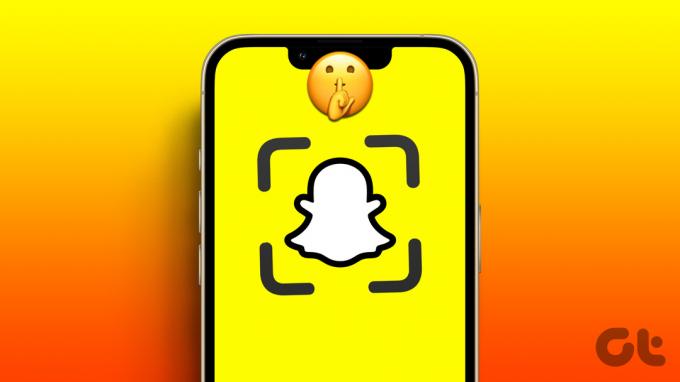
Powód, dla którego Snapchat powiadamia innych o zrzutach ekranu, sprowadza się do prywatności. Otrzymując powiadomienia o aktywności, inni użytkownicy mogą zobaczyć, w jaki sposób ich zawartość jest przechowywana lub udostępniana. Możesz jednak nie otrzymywać powiadomień o zrzutach ekranu dla historii Snapchata lub snapów, jeśli Twoje konto jest publiczne.
Mając to na uboczu, spójrzmy na 8 prostych sposobów na zrobienie zrzutu ekranu na Snapchacie bez ich wiedzy.
1. Używanie innego telefonu do robienia zrzutów ekranu
Jednym z najłatwiejszych i bezproblemowych sposobów zapisania Snapa bez wiedzy nadawcy jest zrobienie mu zdjęcia za pomocą innego urządzenia. Może to pomóc w zrobieniu zrzutu ekranu z dowolnego urządzenia. Wystarczy otworzyć odpowiedni Snap i zrobić zdjęcie ekranu z drugiego urządzenia. Jedynym ograniczeniem tej metody jest to, że do jej wykonania wymagane są 2 urządzenia.
2. Użyj funkcji nagrywania ekranu Androida, aby potajemnie robić zrzuty ekranu lub historie
Większość urządzeń z Androidem jest dostarczana z natywnymi aplikacjami do nagrywania ekranu. Otwórz więc odpowiedni Snap lub czat i za pomocą aplikacji do nagrywania ekranu swojego urządzenia zrób zrzut ekranu strony bez powiadamiania użytkownika. Wykonaj poniższe kroki, aby to zrobić.
Krok 1: Otwórz Snapchata i dotknij ikony Czat.
Krok 2: Tutaj dotknij odpowiedniego użytkownika.

Krok 3: Po otwarciu okna czatu użyj Szybkich ustawień, aby włączyć nagrywanie ekranu.
Wskazówka:Edytuj menu Szybkich ustawień Androida jeśli nie możesz znaleźć opcji nagrywania ekranu.

Krok 4: Tutaj wybierz Media i dotknij Rozpocznij nagrywanie.
Krok 5: Po przechwyceniu wszystkich odpowiednich Snapów dotknij ikony Stop.

Spowoduje to natychmiastowe zatrzymanie nagrywania i zapisanie zrzutu ekranu jako wideo. Teraz odtwórz ten film i zrób tyle zrzutów ekranu, ile chcesz, używając natywnych przycisków urządzenia.
3. Korzystanie z Asystenta Google (Android)
Aplikacja Asystent Google na Androida przydaje się podczas wykonywania wielu różnych funkcji, takich jak ustawianie przypomnień, otwieranie aplikacji, a nawet robienie zrzutów ekranu. Przyjrzyjmy się więc szybko, jak możesz potajemnie robić zrzuty ekranu Snapów lub czatów na Snapchacie za pomocą Asystenta Google.
Krok 1: Otwórz okno czatu w Snapchacie, z którego chcesz potajemnie zrobić zrzut ekranu.
Krok 2: Następnie użyj polecenia głosowego OK Google, aby obudzić Asystenta Google.
Wskazówka: Sprawdź ten przewodnik, jeśli OK, Google nie działa dla Ciebie.
Krok 3: Teraz użyj polecenia głosowego lub wpisz „Zrób zrzut ekranu” i naciśnij enter.

Po wykonaniu polecenia Android zrobi zrzut ekranu strony Snapchata i udostępni go komuś do udostępnienia. Jeśli chcesz to możesz wyślij obraz do siebie na WhatsApp i korzystaj z niej jak chcesz.
4. Korzystanie z trybu samolotowego na iPhonie
Włączenie trybu samolotowego spowoduje natychmiastowe zatrzymanie urządzenia z systemem iOS informującego drugiego użytkownika, ale pozostawi ślad, który będzie mógł zobaczyć, gdy tylko wyłącz tryb samolotowy.
Jednak kiedy testowaliśmy tę metodę, odkryliśmy, że faktycznie można pozbyć się zrzutu ekranu Snapchata powiadomień i upewnij się, że nie dotrą one do innych użytkowników, usuwając aplikację Snapchat na iOS zaraz po zrobieniu zrzut ekranu.
Oto krok po kroku, jak to zrobić. Upewnij się, że postępujesz zgodnie z nimi, aby uniknąć wysłania powiadomienia o zrzucie ekranu.
Notatka: Podczas testowania tej metody na urządzeniu z Androidem odkryliśmy, że urządzenie wysyłało powiadomienie o zrzucie ekranu po ponownej instalacji aplikacji. Dlatego odradzamy tę metodę, jeśli jesteś użytkownikiem Androida.
Krok 1: Otwórz aplikację Snapchat iOS i przejdź do odpowiedniego czatu.
Krok 2: Użyj Centrum sterowania, aby włączyć tryb samolotowy.
Krok 3: Teraz zrób zrzut ekranu.
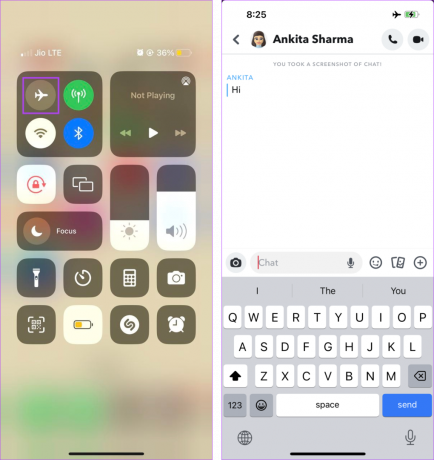
Krok 4: Po zakończeniu zamknij Snapchata i naciśnij długo aplikację.
Krok 5: Tutaj dotknij Usuń aplikację.
Krok 6: Stuknij w Usuń aplikację, a następnie Usuń ponownie, aby potwierdzić.

Spowoduje to usunięcie aplikacji Snapchat z urządzenia z systemem iOS. Możesz teraz wyłączyć tryb samolotowy. Dodatkowo dotknij poniższego przycisku, aby ponownie zainstalować Snapchata.
Pobierz Snapchata
5. Użyj funkcji Screen Mirroring na Androidzie
Robienie zrzutów ekranu bezpośrednio z ekranu urządzenia z Androidem wyśle innemu użytkownikowi powiadomienie, możesz to ominąć tworzenie kopii lustrzanej urządzenia z systemem Android w systemie Windows lub jakiekolwiek inne urządzenie. Następnie użyj narzędzi do tworzenia zrzutów ekranu drugiego urządzenia, aby potajemnie wykonać zrzuty ekranu Snapów lub czatów na Snapchacie. Wykonaj poniższe kroki, aby to zrobić.
Notatka:
- Upewnij się, że drugie urządzenie może robić zrzuty ekranu nawet po włączeniu funkcji dublowania ekranu.
- Upewnij się, że oba urządzenia są podłączone do tego samego połączenia sieciowego.
Krok 1: Na urządzeniu z systemem Windows użyj klawisza Windows + I, aby otworzyć Ustawienia.
Krok 2: Tutaj przejdź do Systemu i kliknij „Projekcja na ten komputer”.

Krok 3: Kliknij „Uruchom aplikację Wireless Display, aby wyświetlać na tym komputerze”.

Krok 4: Teraz na telefonie komórkowym użyj Szybkich ustawień, aby otworzyć Smart View.
Krok 5: Następnie kliknij swój komputer na liście urządzeń.

Po pomyślnym wykonaniu kopii lustrzanej ekranu otwórz Snapchata i użyj klawisza Windows + PrtSc, aby zrobić zrzut ekranu aktualnie otwartej strony, nie martwiąc się o powiadomienia.
6. Potajemne zrzuty ekranu na iPhonie za pomocą komputera Mac
Podobnie jak tworzenie kopii lustrzanej ekranu urządzenia z systemem Android na komputerze z systemem Windows, możesz użyć funkcji udostępniania ekranu iPhone'a do wyświetlania ekranu urządzenia z systemem iOS na komputerze Mac. Następnie rób tyle zrzutów ekranu, ile chcesz na Snapchacie, nie martwiąc się o powiadomienia. Oto jak.
Notatka: Jeśli nie masz komputera Mac, oto jak to zrobić lustrzany ekran iPhone'a na komputerze z systemem Windows.
Krok 1: Podłącz iPhone'a do komputera Mac za pomocą AirPlay lub kabla.
Notatka: Upewnij się, że iPhone i Mac są podłączone do tej samej sieci Wi-Fi, aby funkcja AirPlay działała.
Krok 2: Teraz otwórz Control Center na swoim iPhonie i dotknij ikony Screen Mirroring
Krok 3: Wybierz swojego Maca jako urządzenie Screen Mirroring.

Krok 4: Teraz otwórz Snapchata na swoim iPhonie. Powinien pojawić się również na ekranie komputera Mac.
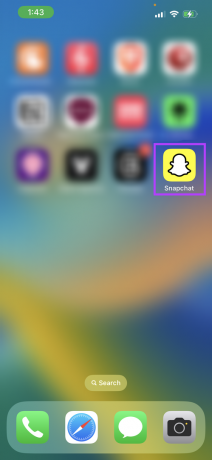
Krok 5: Gdy odpowiedni czat lub Snap będzie widoczny na wyświetlaczu komputera Mac, naciśnij Command + Shift + 4 na klawiaturze Maca, aby zrobić zrzut ekranu.

Następnie znajdź zrzut ekranu na komputerze Mac i użyj go, jak chcesz.
7. Użyj programu QuickTime Player na komputerze Mac, aby zrobić zrzut ekranu na telefonie iPhone
Oprócz korzystania z Screen Mirroring, możesz także użyć QuickTime Playera, aby potajemnie zrobić zrzut ekranu Snapchata na iPhonie za pomocą komputera Mac. Wykonaj poniższe kroki, aby to zrobić.
Krok 1: Podłącz iPhone'a do komputera Mac za pomocą kabla. Jeśli pojawi się monit, nadaj niezbędne uprawnienia.
Krok 2: Następnie użyj Spotlight Search, aby otworzyć QuickTime Player na Macu.
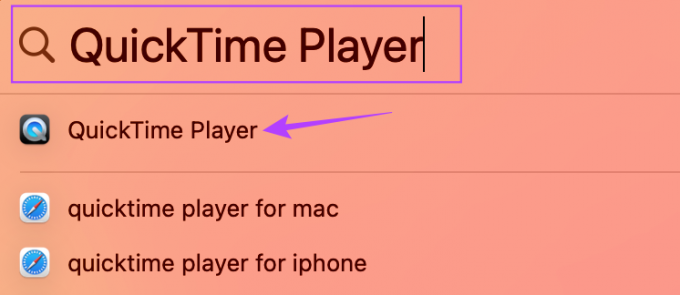
Krok 3: Utwórz opcje menu, przejdź do Plik i kliknij „Nowe nagranie filmu”.

Krok 4: Po otwarciu okna kliknij strzałkę w dół (ikona jodełki) obok przycisku Nagraj.

Krok 5: Tutaj wybierz swój iPhone pod ekranem.
Notatka: Jeśli nie możesz znaleźć swojego iPhone'a w opcjach, uruchom ponownie urządzenie i sprawdź ponownie. Upewnij się, że Twoje urządzenie jest aktualne.

Krok 6: Na iPhonie otwórz Snapchata i przejdź do odpowiedniego Snapa lub czatu. Powinno to również odzwierciedlać ekran komputera Mac.
Krok 7: Teraz użyj skrótu Command + Shift + 4 na komputerze Mac, aby zrobić zrzut ekranu.

Umożliwi to zapisanie Snapa bez wiedzy nadawcy na komputerze Mac.
8. Użyj aplikacji innych firm, aby zapisać przystawkę bez powiadomienia (Android)
Innym sposobem na zapisanie Snapa lub czatu bez wiedzy nadawcy w aplikacji Snapchat na Androida jest użycie aplikacji innych firm, takich jak Prywatne zrzuty ekranu. Jednak zawsze zaleca się zachowanie ostrożności podczas korzystania z aplikacji innych firm, ponieważ mogą one gromadzić dane aplikacji dotyczące bieżącej sesji, a nawet dane osobowe. Ponadto przyszłe aktualizacje aplikacji Snapchat mogą również ograniczać aplikacje innych firm.
Często zadawane pytania dotyczące korzystania ze Snapchata na Androida i iOS
Możesz użyć wbudowanych funkcji Snapchata, takich jak blokada nagrywania i Timer do nagrywaj na Snapchacie bez przytrzymywania przycisku. Dodatkowo, jeśli używasz iPhone'a, użyj funkcji gestów iOS, aby nagrywać bez użycia rąk na Snapchacie.
Przejdź do Czatów, Historii, Wspomnień i Snap Map i indywidualnie usuń odpowiednie Snapy. Ponadto, jeśli nie chcesz powiadamiać innego użytkownika, być może będziesz musiał usunąć swoje konto Snapchat. Aby uzyskać więcej informacji, sprawdź nasze wyjaśnienie, jak to zrobić usuń Snapy na Snapchacie.
Potajemne zrzuty ekranu
Są chwile, kiedy chcemy zrobić zrzut ekranu bez transmitowania go na drugą stronę. Mamy więc nadzieję, że ten artykuł pomógł ci zrozumieć, jak zrobić zrzut ekranu na Snapchacie bez ich wiedzy. Mamy jednak nadzieję, że korzystasz z tych metod tylko w sytuacjach awaryjnych, ponieważ robienie zrzutów ekranu bez czyjejś wiedzy kończy się naruszeniem ich zaufania i prywatności.



